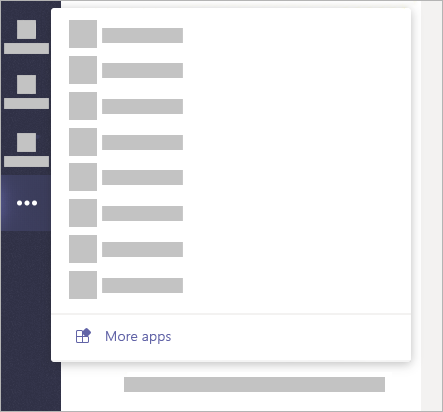Omogočite, da se vam ljudje pridružijo v aplikaciji Microsoft Teams
Vodnik za storilnost, ki je poln namigov in nasvetov za uporabo orodja Microsoft Teams, od ljudi, ki vsak dan gradijo in uporabljajo Teams za svoje delo.
Morda mislite, da bo ekipa Teams ves dan v storitvi Teams. In imeli bi prav! Zasvojeni smo. Toda vsi v Microsoftu ne uporabljajo storitve Teams ves dan, tako kot mi.
Ko želimo, da se nam v storitvi Teams pridružijo novi ljudje, uporabimo nekaj strategij:
1. Vsak pogovor preusmerite nazaj v Teams.
Če nam pošljejo e-poštno sporočilo, odgovorimo v storitvi Teams. Če z nami začnejo klepet, odgovorimo v storitvi Teams. Če se ustavijo pri naši mizi, odgovorimo v storitvi Teams ... Zadnja je bila nekoliko pretirana, vendar ste dojeli bistvo: vedno se vrnite v Teams. Kmalu bo to postala navada in ljudje bodo spoznali, da ste v storitvi Teams najlažje dosegljivi.
Ko bodo ljudje spoznali, da je središče dogajanja v storitvi Teams, bodo tudi oni želeli biti del tega.
2. Uporabite @mentions, če želite ljudi pritegniti.
Če vnesete znak @ skupaj z imenom osebe, bo prejela obvestilo, da jo želite doseči. Ko vstopijo v Teams, bodo videli vaše sporočilo in svoje ime, osvetljeno v krepkem tisku. Večina ljudi v naši skupini rada vidi svoja imena osvetljena, zato uporabljamo veliko @mentions.

Če želite več informacij o @mentions, si oglejte ta videoposnetek.
3. Pošljite povezave do aktivnih pogovorov.
Ena od največjih prednosti storitve Teams je, da je to osrednje mesto, kjer se lahko vaša skupina pogovori in opravi svoje delo. Kanali so ena od glavnih mest, kjer se to dogaja. Toda kaj storite, ko se nekaj dela (ali je bilo izdelano) v kanalu in nekdo sprašuje o podrobnostih? Pošljite jim povezavo do kanala, seveda.
Če želite dobiti povezavo, kliknite Več možnosti
4. Vse svoje sestanke, datoteke in aplikacije lahko upravljate v storitvi Teams.
Teams je naše delovno mesto. Tukaj je središče dogajanja: sestanki, datoteke, vsakodnevni pogovori, načrtovanje projekta ... vse. Ko bodo ljudje spoznali, da je središče dogajanja v storitvi Teams, bodo tudi oni želeli biti del tega.
Obstaja več načinov, kako Teams postaviti v središče vesolja vaše skupine:
-
Če načrtujete sestanke v Outlooku, v Outlookovi orodni vrstici izberite Srečanje v storitvi Teams in se prepričajte, da se udeleženci lahko pridružijo storitvi Teams. To je dobra navada, še posebej, če je kdo oddaljen ali daje svoj zaslon v skupno rabo.
-
Skupna raba datotek v aplikaciji Teams. Ko to naredite, se bodo prikazali na zavihku Datoteke klepeta ali kanala, kamor ste jih prenesli. Navedeni bodo tudi, ko boste izbrali Datoteke na levi strani storitve Teams.
-
Številne aplikacije, ki jih že uporabljate, na primer Adobe Creative Cloud, OneNote in GitHub, so prav tako v storitvi Teams. Namesto da bi jih odprli posamično, jih lahko odprete v storitvi Teams.
Izberite Več možnosti
5. Povabilo oseb v svoje skupine.
Če ste vodja skupine v vaši organizaciji, ne pozabite vanjo dodati ljudi. Ljudje v vaši organizaciji lahko naletijo na vašo skupino, vendar jih dregnite in jih dodajte sami. Ko jih dodate, bodo dobili obvestilo, da ste jih dodali, vaša skupina pa se bo prikazala, ko se bodo prijavili v storitvi Teams, in bodo dejavnost skupine videli v svojih virih dejavnosti.
Prav tako lepa poteza je, če v glavnem kanalu novemu članu skupine napišete pozdravno sporočilo, še posebej, če poskušate spodbuditi sodelovanje. @ omenite novega člana in opazujte, kako se vam bodo začeli pridruževati tudi drugi.
Če želite povabiti osebe, da se pridružijo skupini, si oglejte ime skupine na seznamu in izberite Več možnosti
Naslednja tema: Teams in e-pošta – složno skupaj